Tlač nálepiek
Zo svojich obľúbených fotografií môžete vytvárať prispôsobené nálepky a tlačiť ich na hárky s nálepkami.
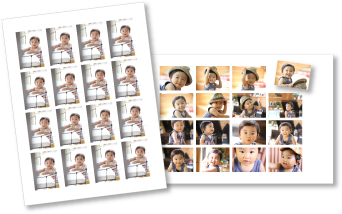
-
Vyberte snímky, z ktorých chcete vytvoriť nálepky.
-
Kliknite na položku Nálepky (Stickers) v zozname Nové umenie (New Art).
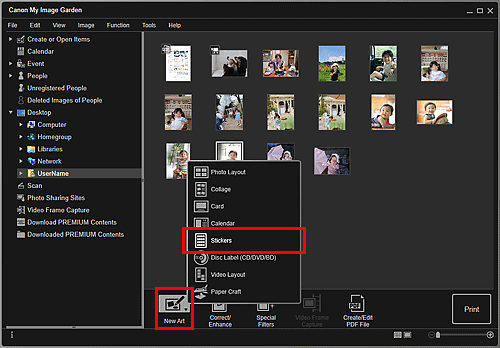
Zobrazí sa dialógové okno Nastaviť návrh a papier (Set Design and Paper).
-
Nastavte návrh, položku Veľkosť papiera (Paper Size) a ďalšie položky a kliknite na tlačidlo OK.
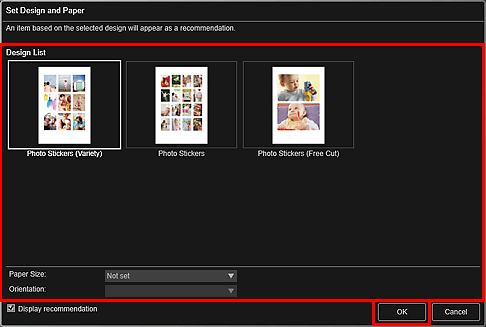
Nálepka sa zobrazí na obrazovke úprav položiek.
-
Upravte položku podľa svojich požiadaviek.
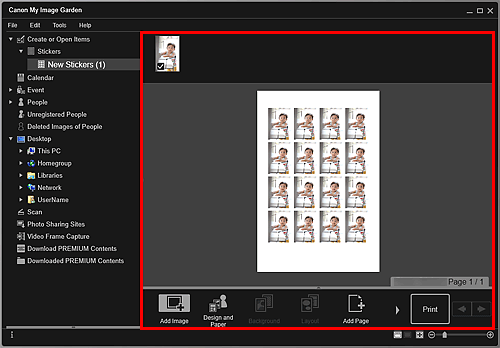
 Poznámka
Poznámka- V dialógovom okne Rozšírené nastavenia (Advanced Settings) zobrazenom kliknutím na tlačidlo Rozšírené... (Advanced...) v dolnej časti obrazovky môžete nastaviť použitie rovnakej snímky vo všetkých rámcoch strany alebo priradiť uhol a veľkosť nastavenú v snímke k všetkým jej kópiám v rámci strany. Ak sa tlačidlo Rozšírené... (Advanced...) nezobrazuje, kliknite na ikonu
 (Posunúť doprava).
(Posunúť doprava). - V prípade, že sa v časti Neregistrovaní ľudia (Unregistered People) globálnej ponuky na ľavej strane obrazovky zobrazí hlásenie Identifikujú sa ľudia (Identifying people), výsledok nemusí splniť očakávania, pretože automatické umiestnenie sa nevzťahuje na snímky, ktorých analýza ešte nebola dokončená.
- Informácie o zámene automaticky umiestnených snímok nájdete v časti „Vkladanie snímok“.
- V dialógovom okne Rozšírené nastavenia (Advanced Settings) zobrazenom kliknutím na tlačidlo Rozšírené... (Advanced...) v dolnej časti obrazovky môžete nastaviť použitie rovnakej snímky vo všetkých rámcoch strany alebo priradiť uhol a veľkosť nastavenú v snímke k všetkým jej kópiám v rámci strany. Ak sa tlačidlo Rozšírené... (Advanced...) nezobrazuje, kliknite na ikonu
-
Kliknite na tlačidlo Tlač (Print) v pravej dolnej časti obrazovky.
Zobrazí sa dialógové okno nastavení tlače.
-
Nastavte počet kópií, ktoré sa majú vytlačiť, tlačiareň a papier, ktoré sa majú použiť, atď.
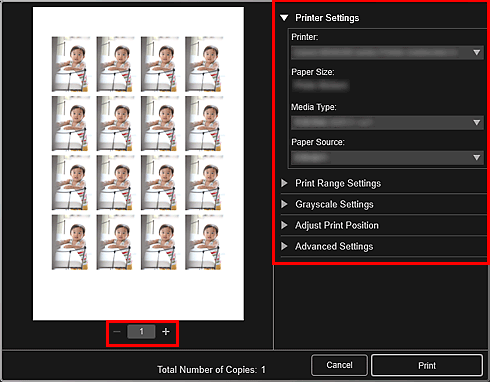
 Poznámka
Poznámka- Podrobné informácie o dialógovom okne nastavení tlače nájdete v časti „Dialógové okno nastavení tlače“.
-
Kliknite na tlačidlo Tlač (Print).

